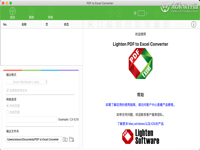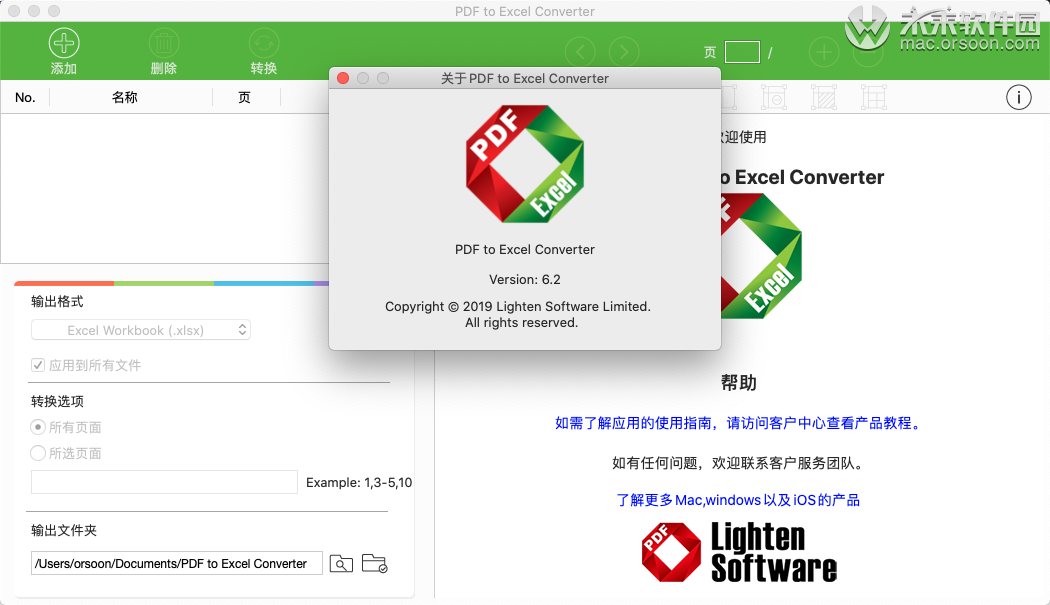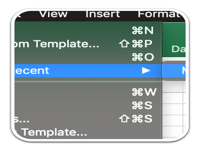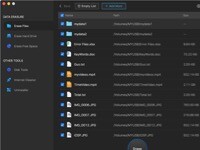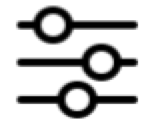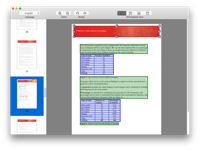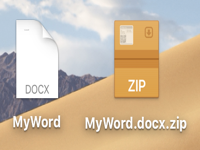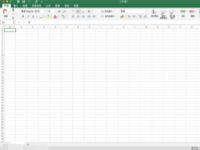Excel Mac 教程:如何解决身份证复制后变成了一堆E+的烦恼!
Mac软件教程 2021-05-10 09:11:14
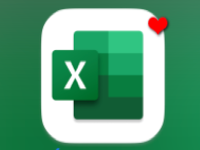
Excel 2021 中文版是目前市面上最火爆的一款报表企业办公数据处理方法专用工具,Excel2021有着着全新升级的软件页面,作用更为强劲,适用开展各种各样数据信息的解决、数据分析和輔助管理决策实际操作,能够协助客户在许多 电子产品上审查、编写、剖析和演试文本文档,Excel2021可以带来你彻底不一样的报表感受。
你有没有碰到过,从word或者文本复制的身份证号码,粘贴到Excel,变成了一堆E+的烦恼!确实很让人恼火,那么这个问题如何解决,让身份证数字正常显示呢?我们一起看看吧!
如果我们直接复制,粘贴到Excel,可以看到下图,数字都会以科学计数法来显示。
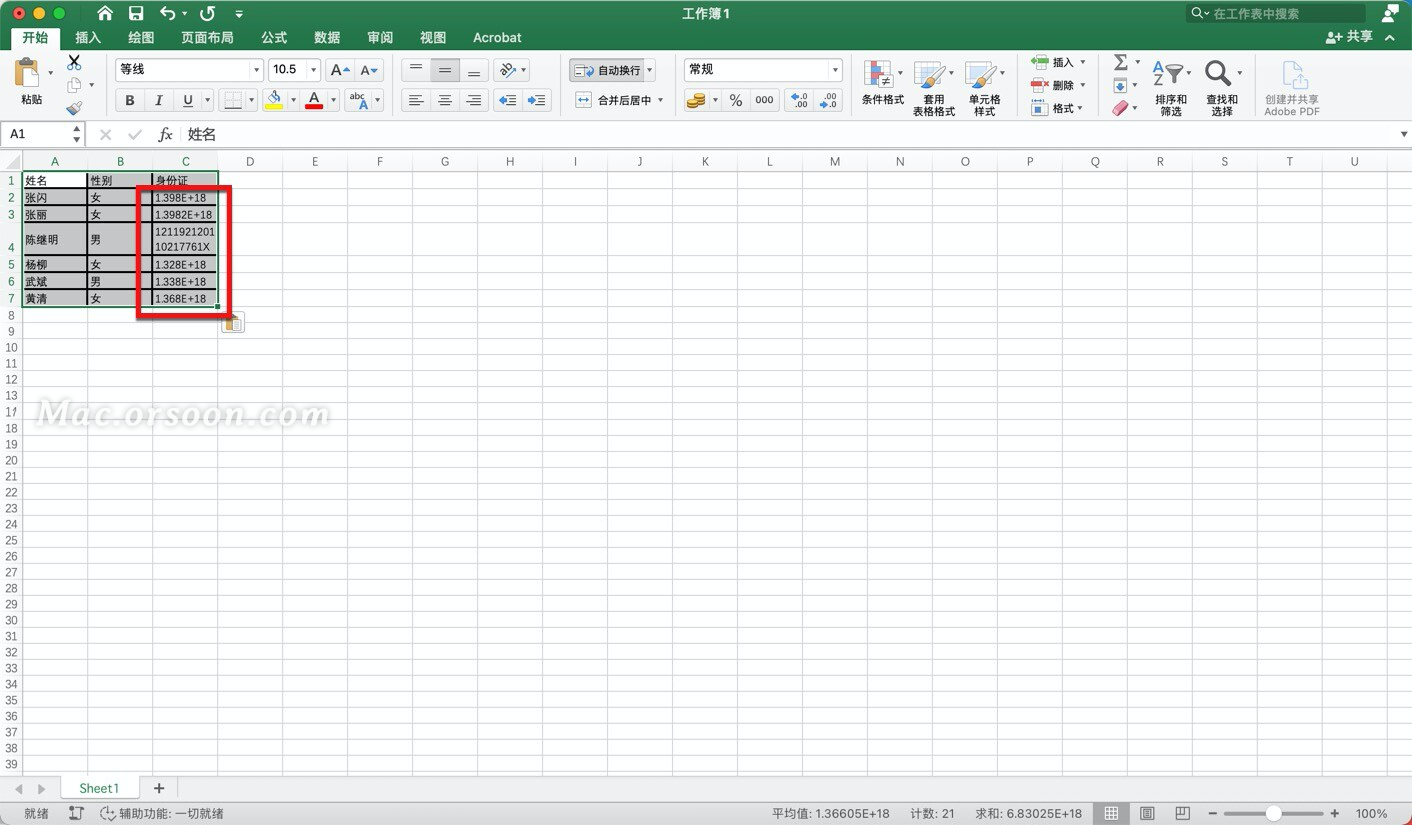
那么如何让身份证数字正常显示呢?下面跟随小编,为您几步搞定从Word复制身份证号码粘贴到Excel,变成了一堆E+的问题!
1、选择你需要粘贴的区域,Ctrl+C复制
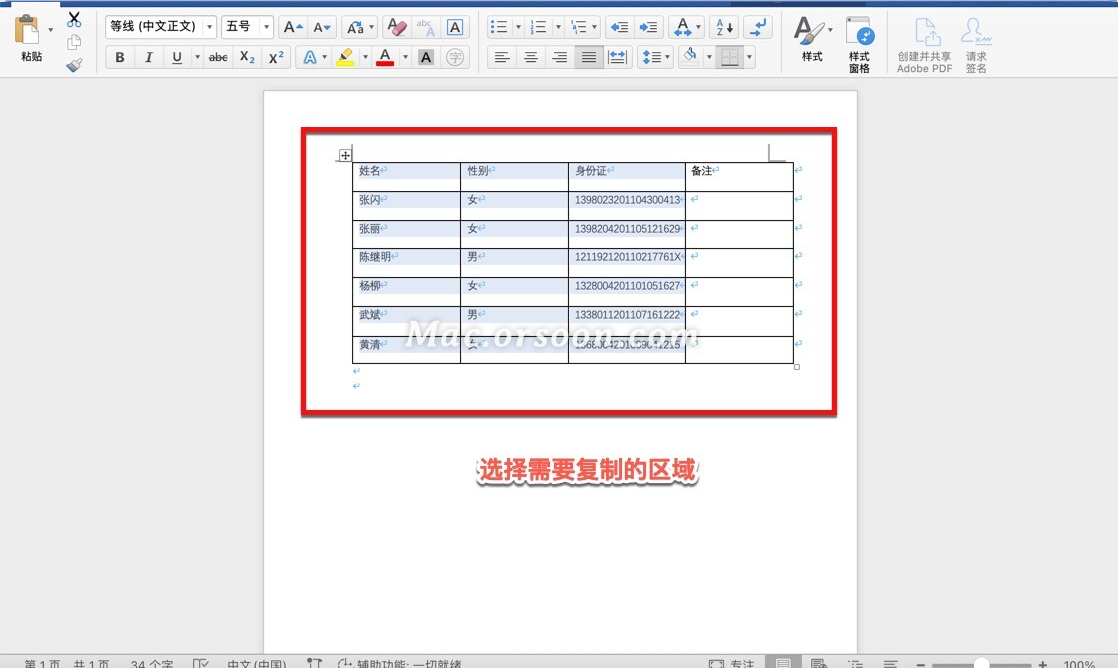
2、打开需要粘贴的Excel表格,记住千万不要直接粘贴,先Ctrl+A全选
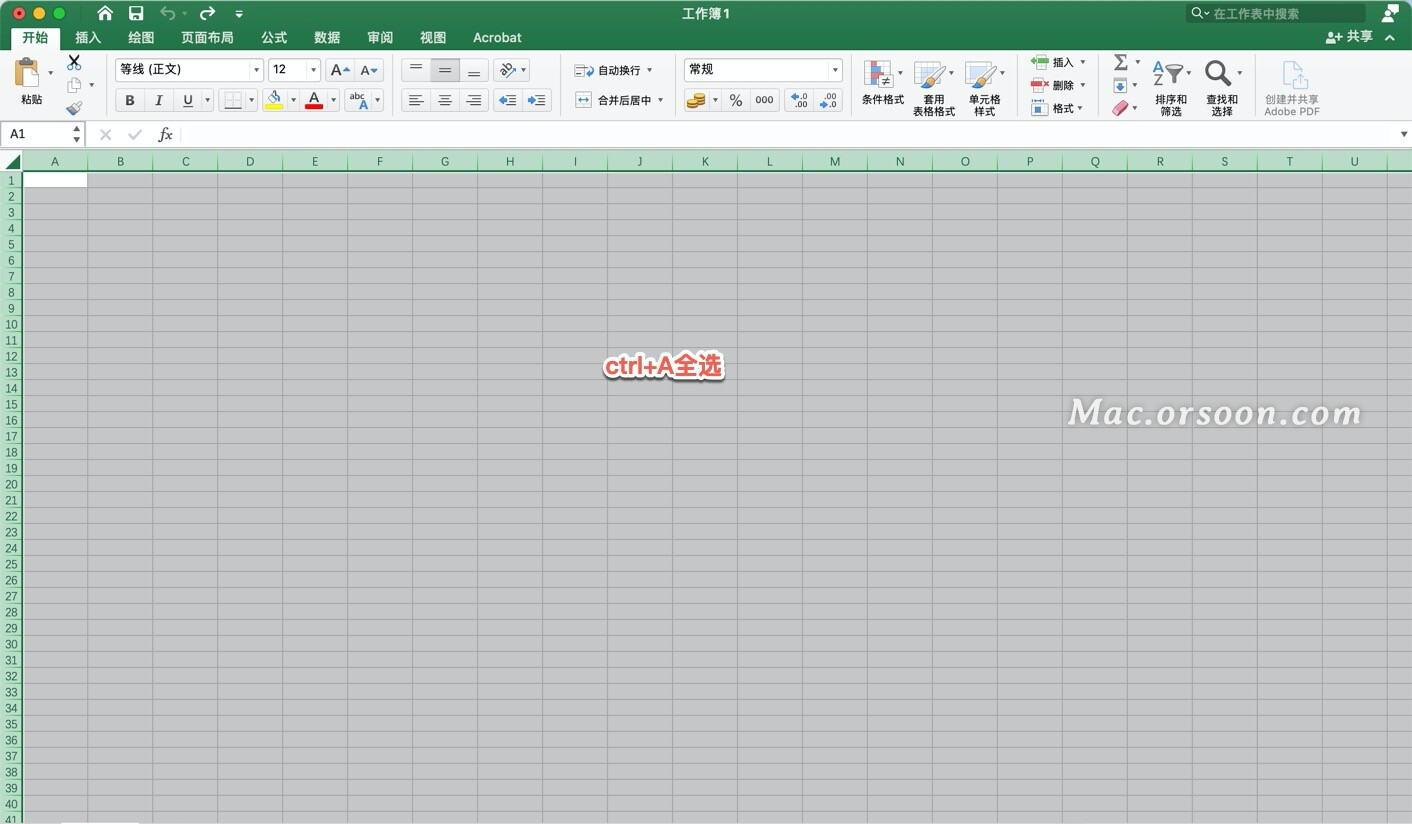
3、或者您可以选择需要粘贴的区域
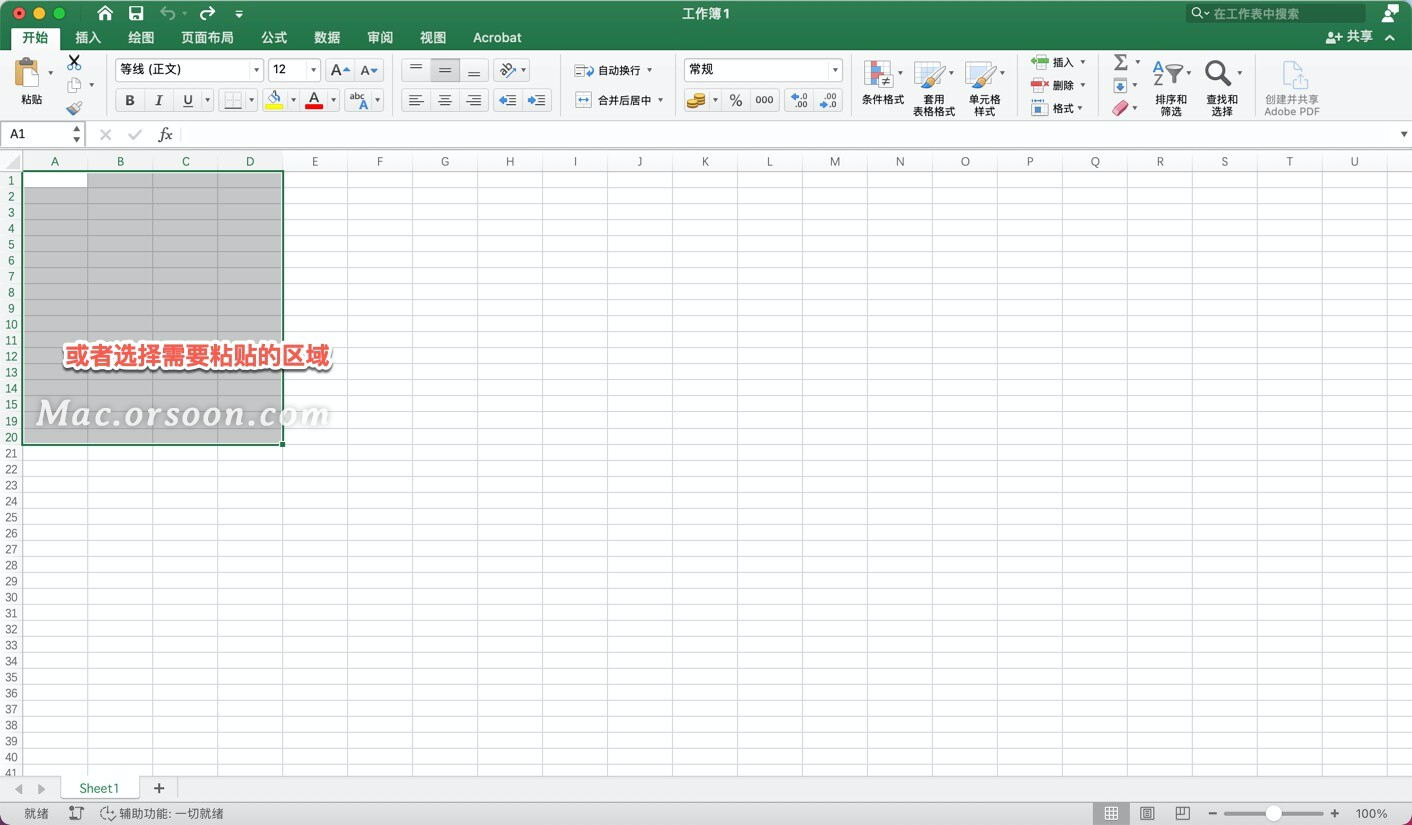
4、根据下图到顶部的数字格式,点击常规处的下拉三角,将单元格区域选择为ABC 文本的数字格式
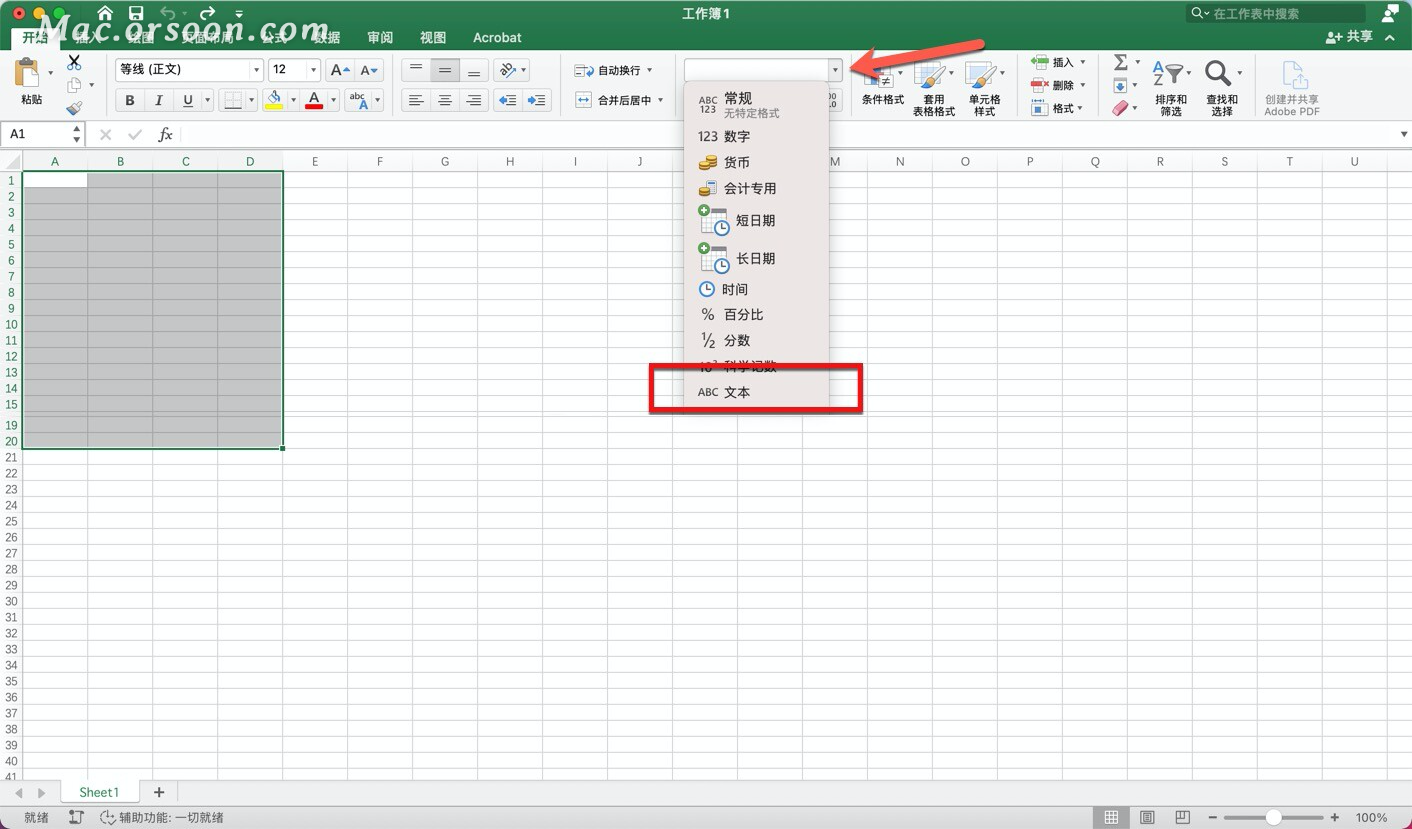
5、点击左上角的单元格,
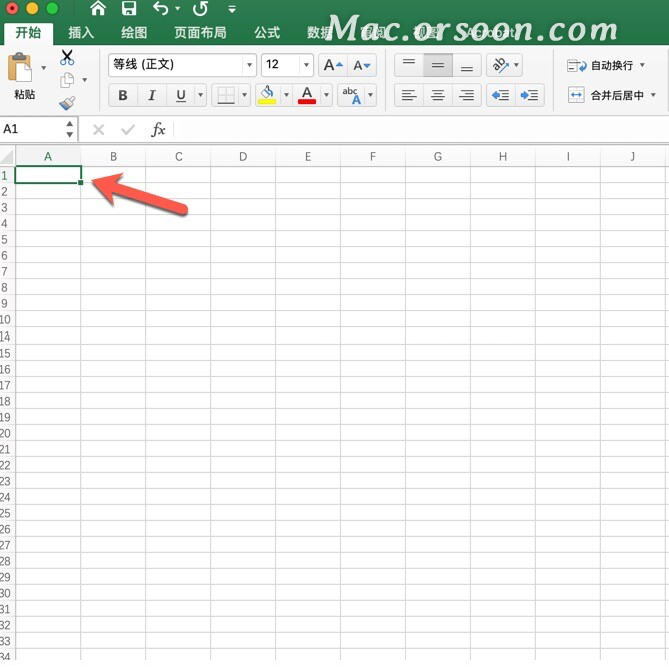
6、点击开始,粘贴下拉三角,选择性粘贴......
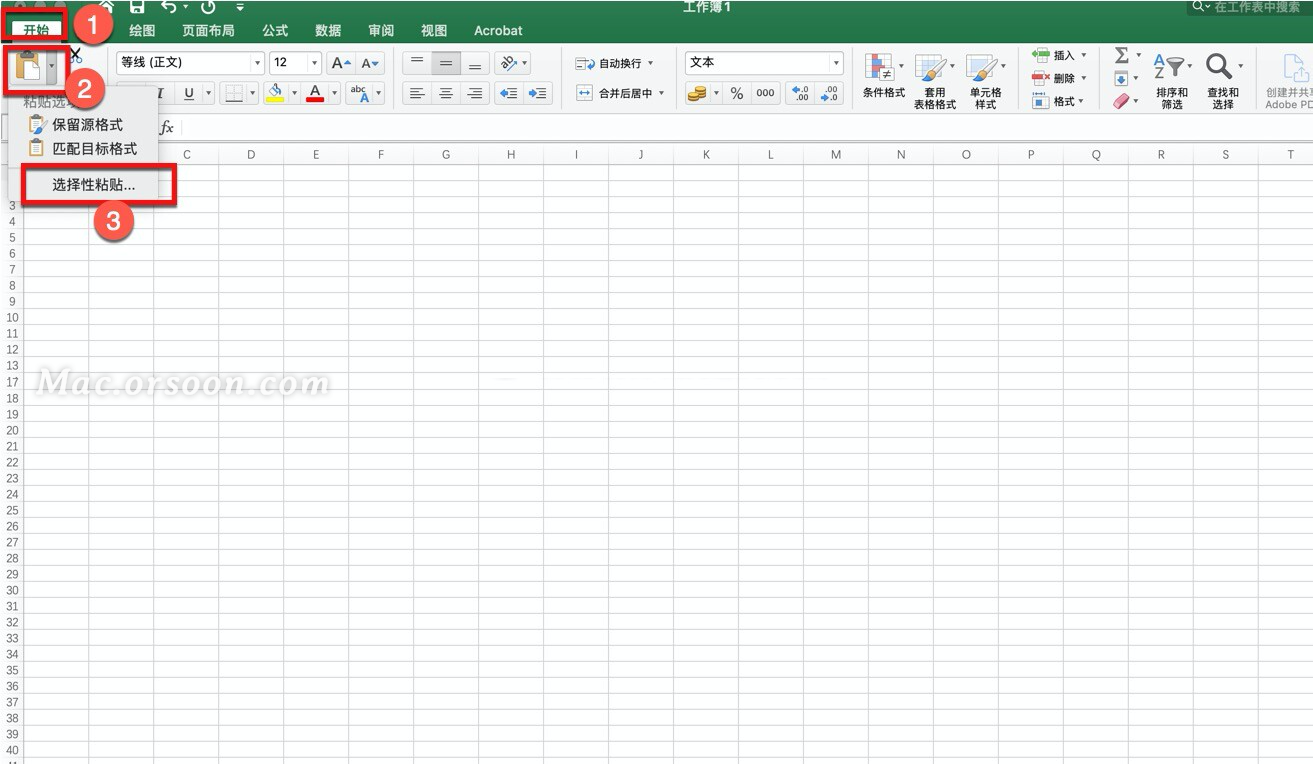
7、选择文本,点击确定
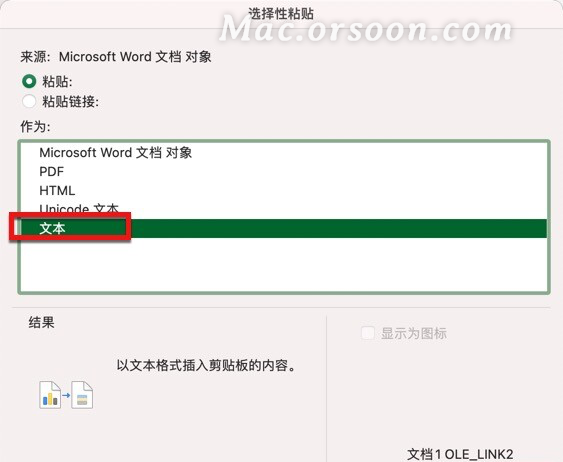
8、好了可以看到,粘贴的身份证号已经可以正常显示了。
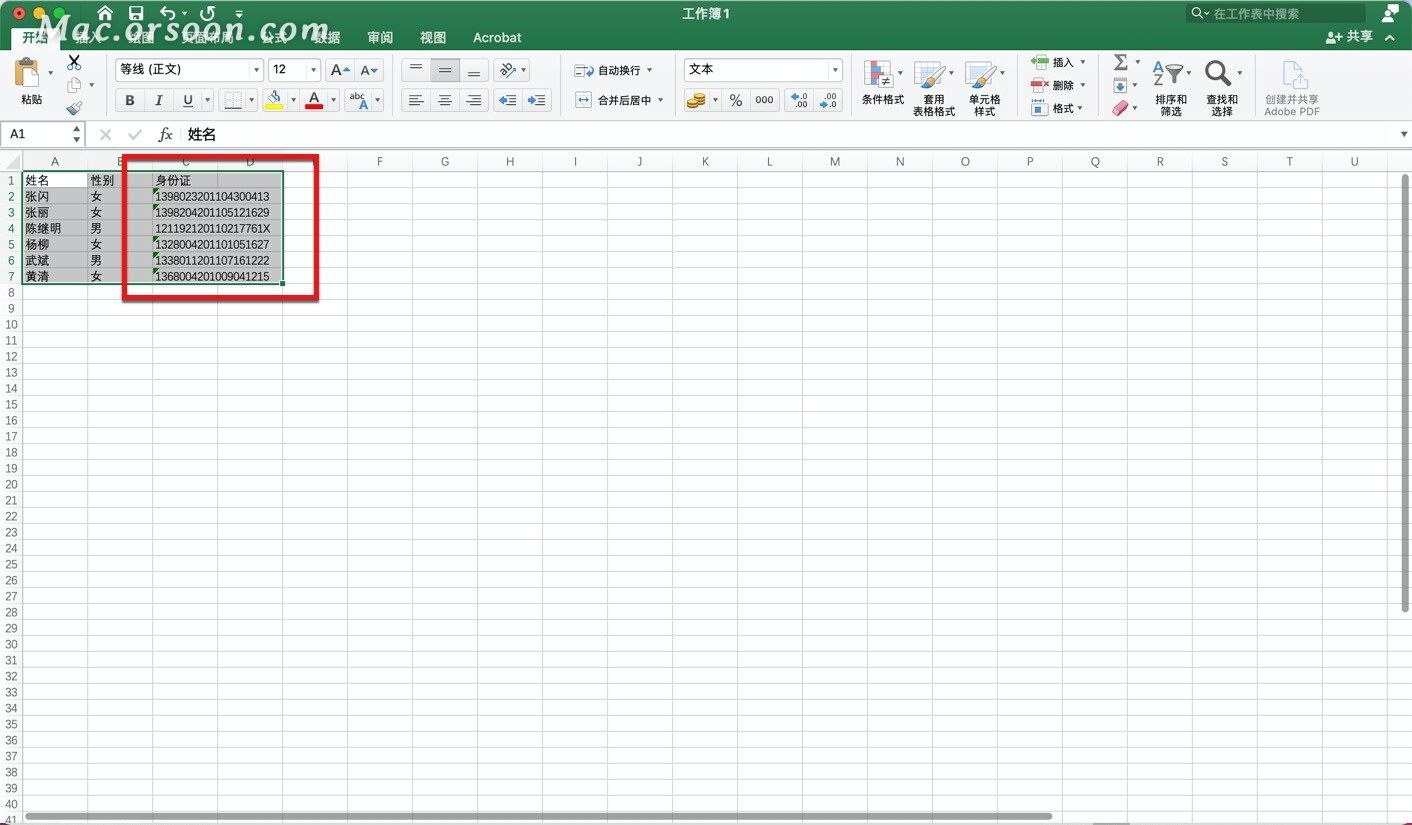
以上就是有关:“Excel Mac 教程:如何解决身份证复制后变成了一堆E+的烦恼!”,希望对你有所帮助~更多Mac软件使用技巧,请关注mac.orsoon.com!